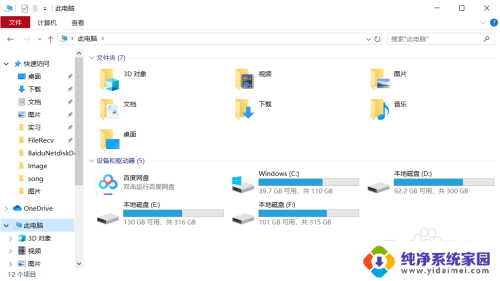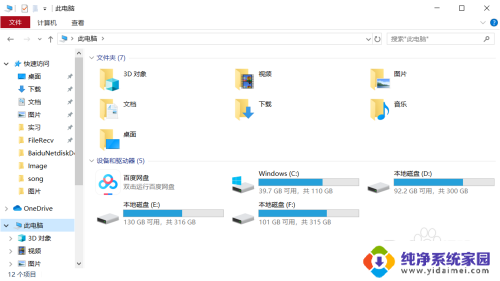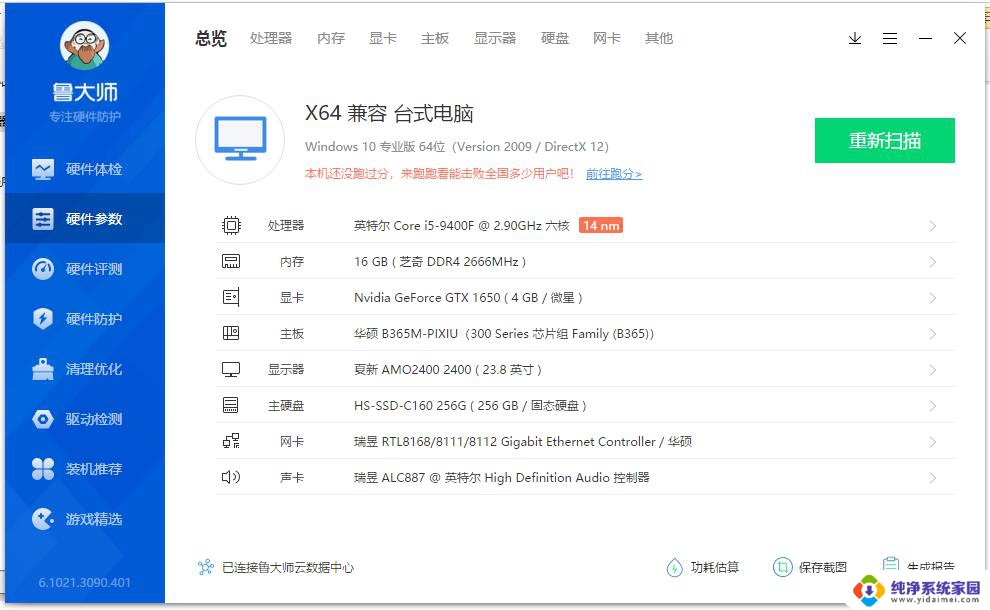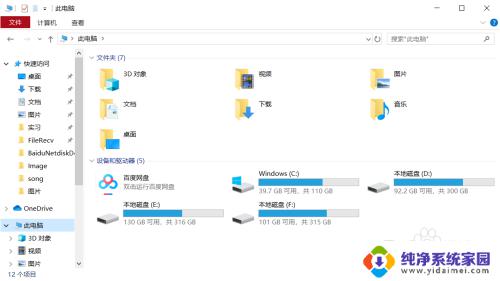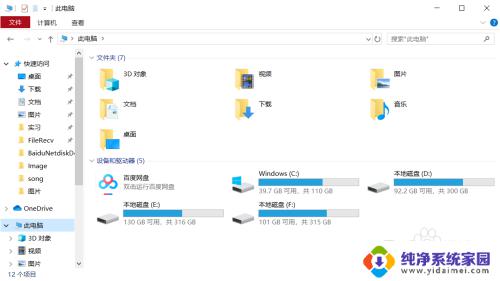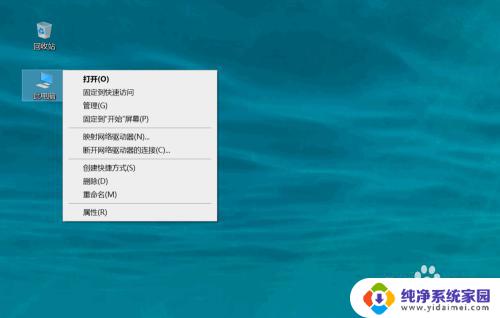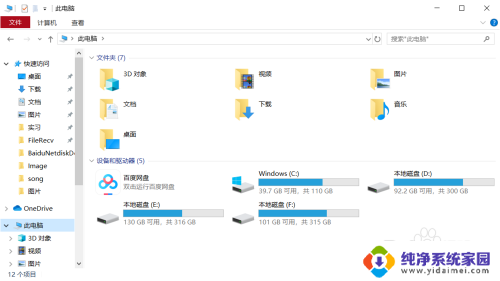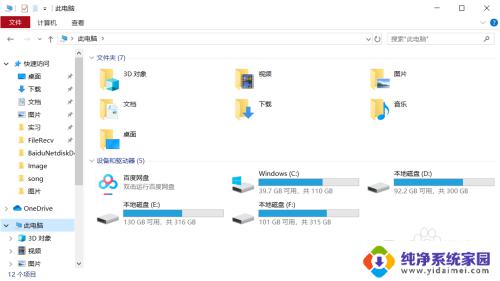win10显卡怎么看型号 Win10怎么查看显卡型号详细步骤
更新时间:2024-04-17 10:01:57作者:xiaoliu
在使用Win10电脑时,了解显卡型号是非常重要的,因为它直接影响到电脑的性能和图形显示效果,想要查看Win10电脑的显卡型号,可以通过以下详细步骤来操作。点击Win10桌面上的开始按钮,然后选择设置选项。接着在设置窗口中,点击系统选项,再选择显示选项。在显示设置页面中,找到并点击高级显示设置选项。在高级显示设置页面中,可以看到显卡型号的相关信息。通过这些简单步骤,就可以轻松查看Win10电脑的显卡型号了。
具体方法:
1.打开电脑,右键点击开始。输入dxdiag点击确定
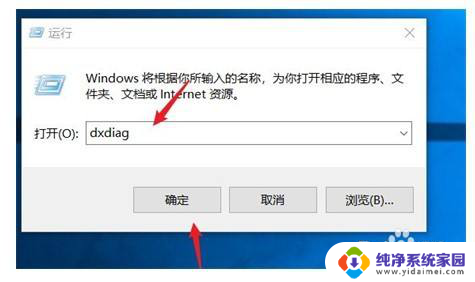
2.点击显示
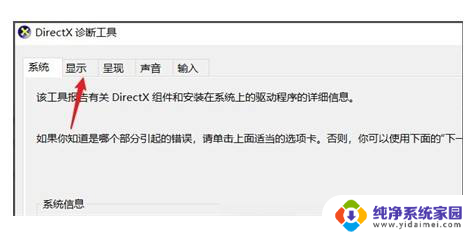
3.点击下方的表明选项,即可查询到电脑显卡的型号
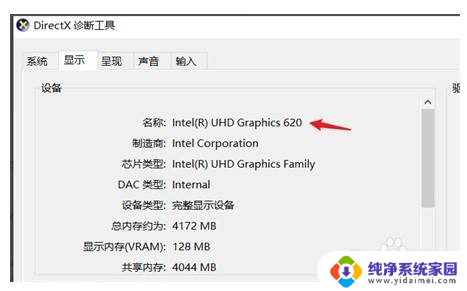
以上就是win10显卡如何查看型号的全部内容,如果你遇到了这种情况,不妨根据小编的方法来解决,希望对大家有所帮助。